windows7怎么设置桌面背景 win7桌面背景设置的方法
更新时间:2024-02-21 09:49:10作者:zheng
我们可以在win7电脑的个性化设置中调整电脑的各种外观设置,有些用户就想要将win7电脑的桌面背景设置为自己喜欢的图片,但是却不知道win7桌面背景设置的方法是什么,今天小编就给大家带来windows7怎么设置桌面背景,如果你刚好遇到这个问题,跟着我的方法来操作吧。
推荐下载:windows7专业版64位
方法如下:
方法一:个性化设置静态主题桌面背景
1、首先鼠标右击win7系统桌面,选择个性化进入。
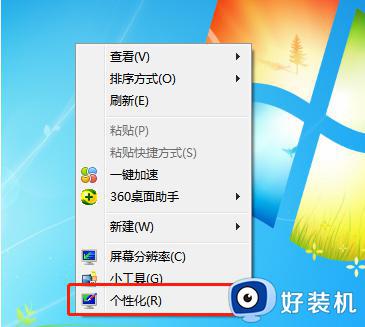
2、然后在个性化界面中,点击下方的桌面背景。
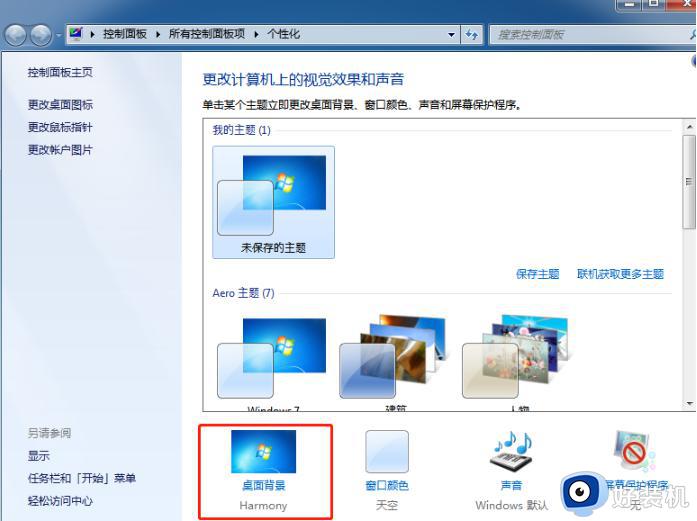
3、点击图片位置右侧的浏览,找到想要设置照片所在的文件夹,之后点击确定,这样就可以设置好windows7主题壁纸了。
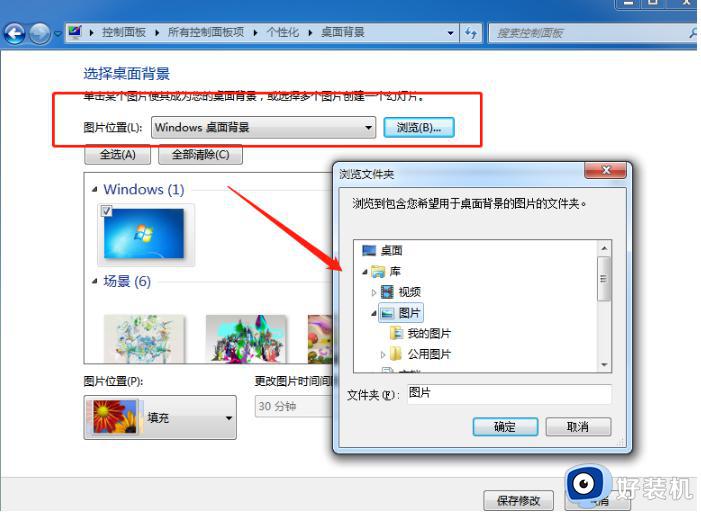
方法二:个性化设置动态主题桌面背景
如果想要设置动态主题壁纸,使桌面更加酷炫的话,我们可以参照以下的方法:
1、参照方法一进入个性化设置内,然后点击联机获取更多主题。
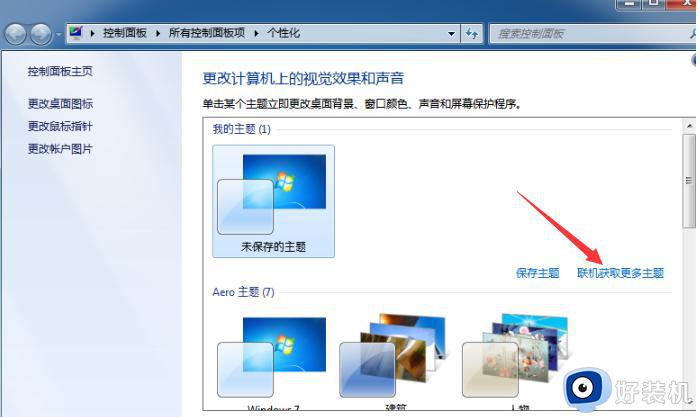
2、这时会弹出主题网页,我们根据自己的喜好选择好点击下载,保存在C盘以外的盘,可单独建个文件夹专门放主题,今后想换也方便。
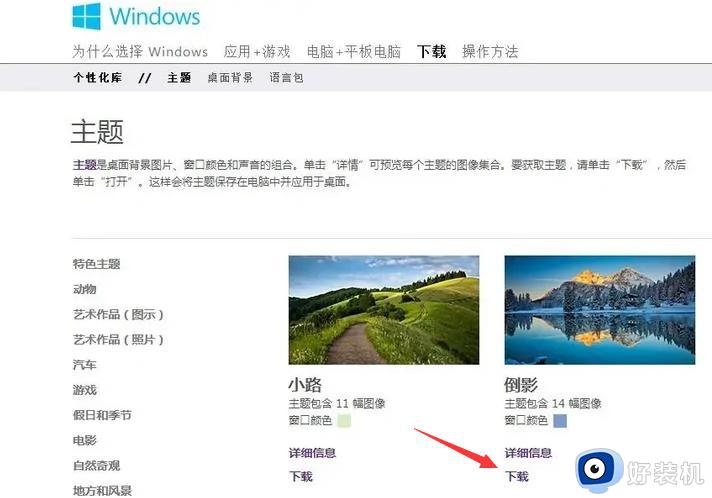
3、下载下来后,双击打开文件,这样桌面就会换成新的主题了。
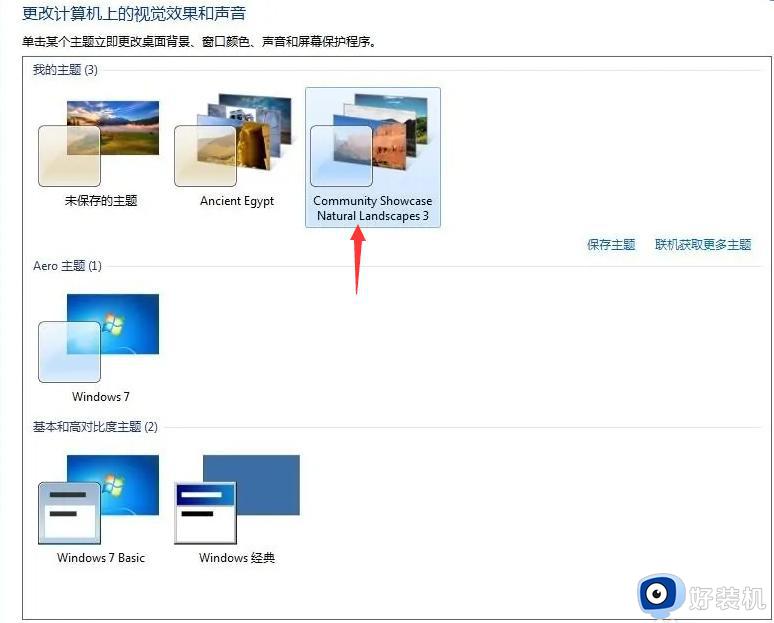
4、最后就设置壁纸的放映时间,比如十五分钟换一次。就点击桌面背景,把想要的多个主题壁纸都勾上,图片位置默认填充,时间设置成十五分钟,点击保存修改,这样就完成动态壁纸的设置。
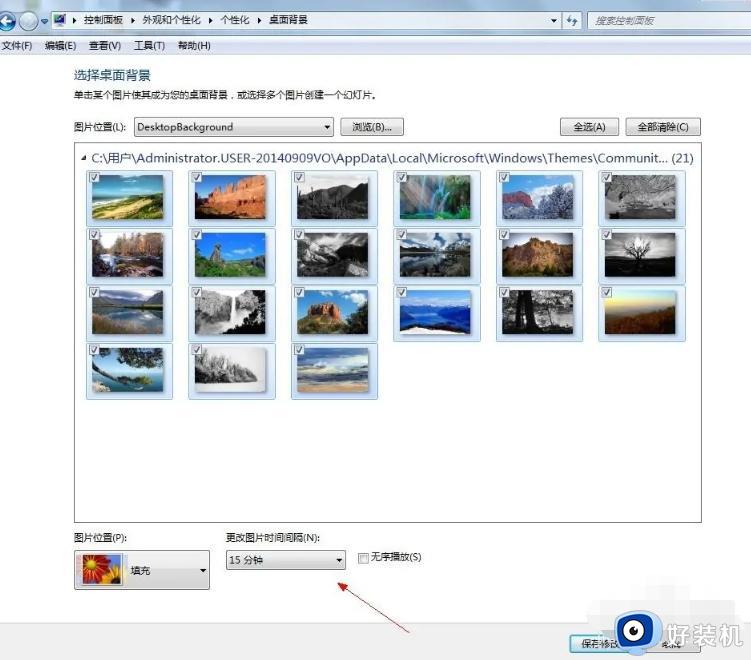
windows7怎么设置桌面背景就为大家介绍到这里了。若是你也遇到同样情况的话,不妨参考本教程操作看看!
windows7怎么设置桌面背景 win7桌面背景设置的方法相关教程
- win7系统如何设置桌面背景图片 windows7设置桌面背景的方法
- windows7高清桌面背景在哪里改 给win7系统桌面换一个高清背景的方法
- win7系统桌面背景还原步骤 如何把win7桌面背景恢复默认
- win7桌面背景图片存在哪里 win7桌面背景图片在哪个文件夹
- 怎样让win7电脑桌面背景自动更换 让win7电脑桌面背景自动更换的设置方法
- win7桌面背景黑色怎么办 win7桌面背景变成黑色修复方法
- windows7怎么换壁纸 win7如何换桌面壁纸电脑
- win7背景图片在哪里设置 win7系统桌面图片怎么修改
- win7如何更换电脑桌面壁纸 win7如何设置桌面背景图片
- win7背景变黑色如何修复 windows7桌面变黑解决办法
- win7访问win10共享文件没有权限怎么回事 win7访问不了win10的共享文件夹无权限如何处理
- win7发现不了局域网内打印机怎么办 win7搜索不到局域网打印机如何解决
- win7访问win10打印机出现禁用当前帐号如何处理
- win7发送到桌面不见了怎么回事 win7右键没有发送到桌面快捷方式如何解决
- win7电脑怎么用安全模式恢复出厂设置 win7安全模式下恢复出厂设置的方法
- win7电脑怎么用数据线连接手机网络 win7电脑数据线连接手机上网如何操作
win7教程推荐
- 1 win7每次重启都自动还原怎么办 win7电脑每次开机都自动还原解决方法
- 2 win7重置网络的步骤 win7怎么重置电脑网络
- 3 win7没有1920x1080分辨率怎么添加 win7屏幕分辨率没有1920x1080处理方法
- 4 win7无法验证此设备所需的驱动程序的数字签名处理方法
- 5 win7设置自动开机脚本教程 win7电脑怎么设置每天自动开机脚本
- 6 win7系统设置存储在哪里 win7系统怎么设置存储路径
- 7 win7系统迁移到固态硬盘后无法启动怎么解决
- 8 win7电脑共享打印机后不能打印怎么回事 win7打印机已共享但无法打印如何解决
- 9 win7系统摄像头无法捕捉画面怎么办 win7摄像头停止捕捉画面解决方法
- 10 win7电脑的打印机删除了还是在怎么回事 win7系统删除打印机后刷新又出现如何解决
